Microsoft에서 엣지 브라우저에 이미지 생성 AI 모델 달리(DALL-E)를 탑재하면서 빙 이미지 크리에이터(Bing Image Creator) 라는 이름으로 엣지 사이드바에 바로 가기 아이콘이 새롭게 추가되었습니다.
빙 이미지 크리에이터는 오픈AI의 달리를 기반으로 작동하며 프롬프트를 사용해서 이미지를 생성해주는 기능을 하는데요.
빙 이미지 크리에이터는 Bing 검색엔진에서 처음 선보였으며 Bing의 이미지 탭에서 Image creater 버튼을 클릭해 사용할 수 있었는데, 이 기능을 엣지 브라우저에서도 사용할 수 있게 되었으며 사이드바에서 사용할 수 있기 때문에 접근성이 좋아진 특징이 있습니다.
엣지에서 이미지 생성 AI를 사용하기 위해서는 사이드바에 Image creater 아이콘을 추가해야 하며 방법은 다음과 같습니다.
목차
엣지 브라우저 이미지 생성 AI Image Creator 버튼 추가
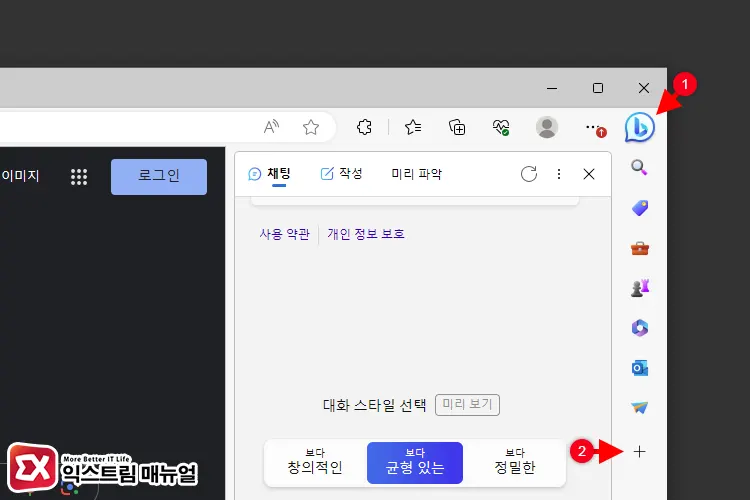
- 엣지 브라우저를 실행한 다음 우측 상단의 Bing 버튼을 클릭합니다.
- 엣지 사이드바 하단의 추가 버튼을 클릭합니다.
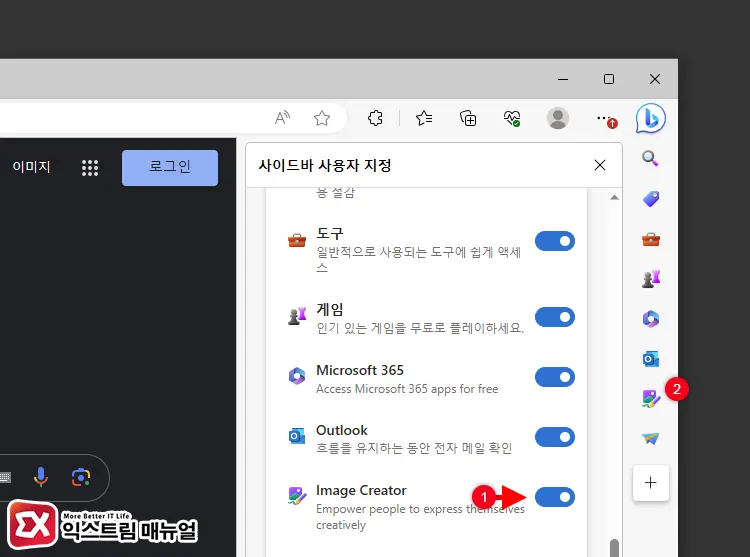
- 사이드바 사용자 지정 화면의 관리 항목에서 Image Creator를 활성화 합니다.
- 사이드바에 Image Creator 아이콘이 추가됩니다.

- 엣지 사이드바에서 Image Creator 아이콘을 클릭하면 Bing Image Creator를 사용할 수 있으며 프롬프트를 입력해 이미지를 생성할 수 있습니다.
엣지 Bing Image Creator 사용법
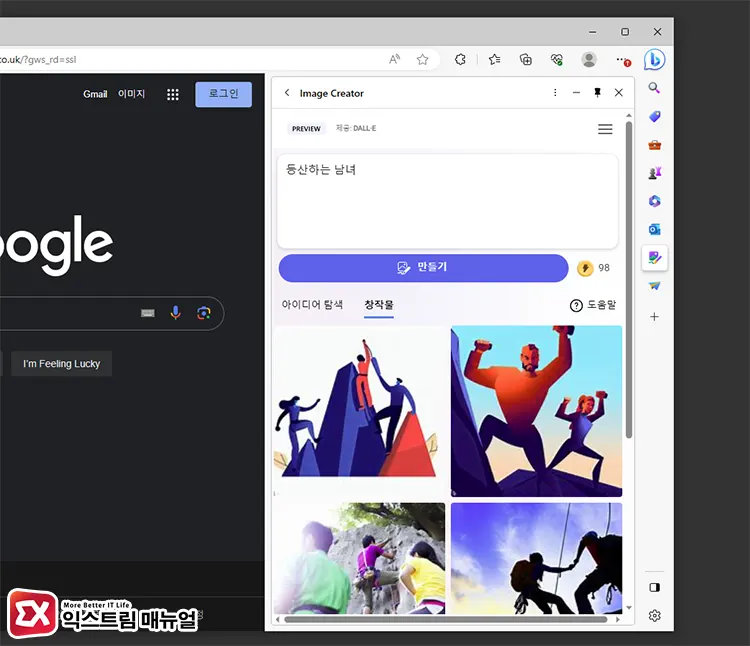
Image Creator 화면에서 프롬프트 입력 상자에 생성하고 싶은 이미지에 대한 설명을 텍스트로 입력합니다.
Microsoft에서는 형용사, 명사, 동사, 그림 스타일을 포함한 텍스트 설명을 작성할 것을 권고하는데, 간단한 텍스트 입력으로 새로운 이미지를 생성할 수 있습니다.
Image Creator를 사용한 AI 이미지 생성 시 토큰을 소모하며 가로x세로 1024픽셀, 96dpi 해상도의 이미지를 결과물로 확인할 수 있습니다.
프롬프트 입력 시 4가지 이미지를 생성하며 저장 기능을 통해서 Microsoft 계정의 웹 검색 컬렉션에 이미지를 저장할 수 있습니다.



